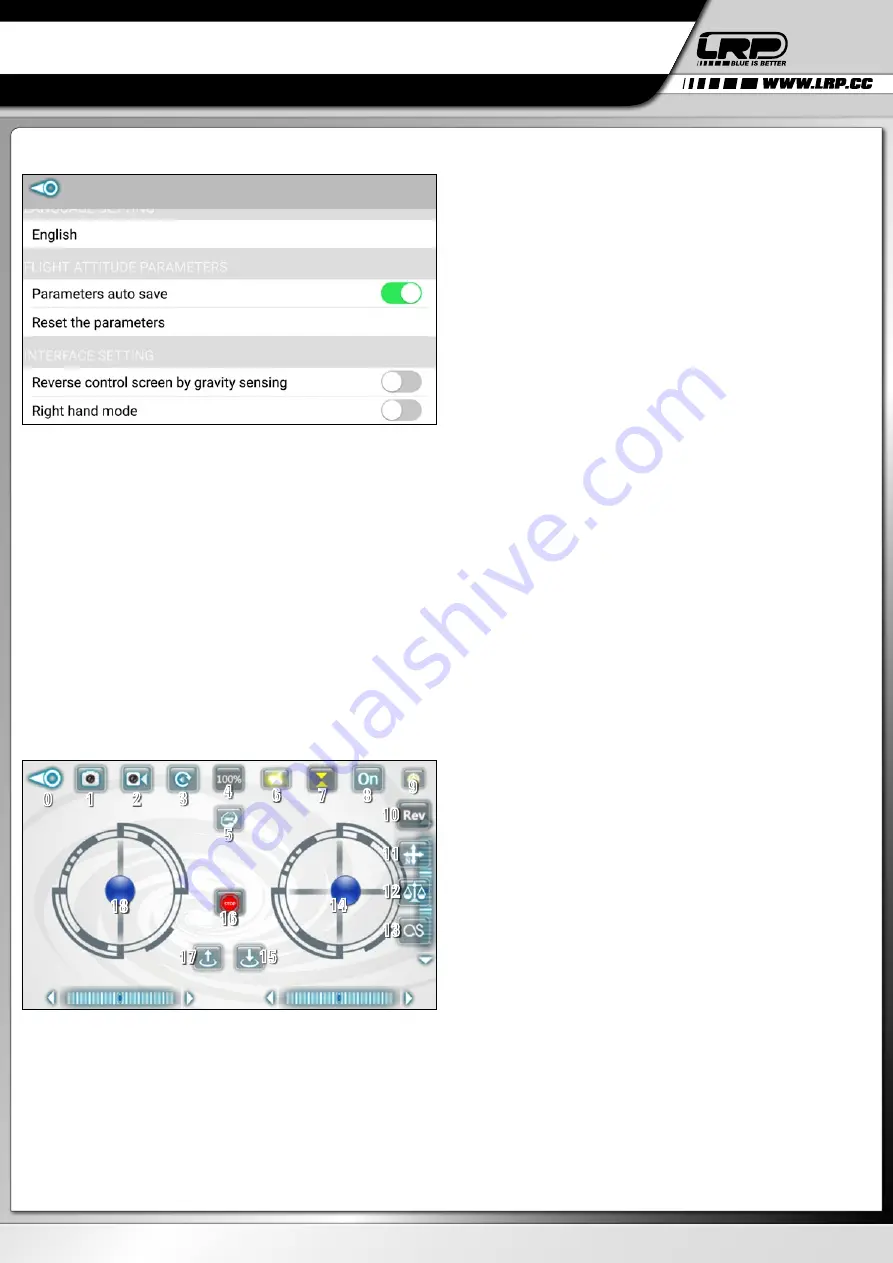
0
1
2
3
4
5
6
7
8
9
10
11
12
13
14
15
16
17
18
LRP electronic GmbH
Hanfwiesenstraße 15
73614 Schorndorf
Deutschland
HA00097 © LRP electronic GmbH 2017
BEST-NR. 220716
GRAVIT SMART VISION FPV
APP-CONTROLLED
WIFI QUADROCOPTER
ESPAÑOL
Cuando inicie la app se mostrará la pantalla de inicio (ver imagen).
En la pantalla de inicio estarán disponibles los siguientes botones/opciones:
1. SETTINGS (ajustes)
Presione el botón SETTINGS (ajustes) para acceder a las siguientes opciones:
a) Language setting -> Selección del idioma de entre los listados
b) Parameters auto save -> Copia de seguridad, su configuración se guardará. ¡DEJE
ESTÁ OPCIÓN ACTIVADA!
c) Reset parameters -> Todos los ajustes se restablecerán de nuevo a los valores
predeterminados.
d) Reverse control screen by gravity sensing -> La pantalla de control rotará 180º
cuando usted gire su smartphone.
e) Right hand mode -> Cambio de los stick de control entre MODE 1 y MODE 2 (por
defecto), más detalles en el botón HELP (ayuda). Le recomendamos que deje esta
opción desactivada.
NOTA:
Si un botón de opción se muestra en color VERDE el ajuste estará ACTIVADO,
si se muestra en color GRIS el ajuste estará DESACTIVADO.
2. HELP (ayuda)
La pantalla de ayuda muestra todo tipo de información sobre los botones y el control
de vuelo. Es ampliamente explicativa y contiene gran parte de los puntos del manual
de usuario. Esta pantalla le servirá de ayuda como guía de consulta rápida, en el caso
de no disponer del manual a mano.
3. START (inicio)
Cuando pulse el botón de START (inicio), accederá a la pantalla principal de control
del Gravit donde recibirá la imagen de vuelo en directo y tendrá acceso a las funciones
avanzadas de control.
NOTA:
Al hacer mención de los controles virtuales a través de la pantalla de su smart-
phone, se utilizarán los siguientes términos para describir el estado de un botón o
función:
- „Resaltado“ o „marcado“ (amarillo) o „activado“ u „ON“ -> Esto significa que el botón
ha sido presionado y está función permanece PERMANENTEMENTE activada, hasta
que se presione el botón una segunda vez. Algunos botones pueden quedar „resal-
tados“ o „marcados“ una vez pulsados, mientras que otros no. Cuando un botón no
permanece resaltado/marcado después de ser pulsado, es debido a que la función se
realiza inmediatamente después de presionar el botón y luego el botón vuelve al ajuste
inicial.
Ejemplo: Si pulsa el botón foto (1) este NO queda resaltado, simplemente realiza la
captura y se mantiene en el estado inicial. Sin embargo el controlador giroscópico (6)
funciona de forma diferente, si pulsa el botón una vez este quedará resaltado/marcado/
activado y la función giróscopo permanecerá activa, hasta que vuelva a pulsarlo y la
función se desactive.
Las funciones habilitadas/activas son fácilmente identificables, ya que estas perma-
necerán resaltadas/marcadas en AMARILLO.
La pantalla de control se visualiza tal y como se muestra en la imagen, para identificar
fácilmente las funciones se ha asignado a cada botón un número (ver imagen). Las
funciones individuales de los botones son las siguientes:
0
-> Pulse este botón para salir de la pantalla de control y volver a la pantalla de inicio.
1
-> Pulse este botón para realizar una foto.
2
-> Pulse este botón para iniciar/parar la grabación de video. Al iniciar una grabación
aparecerá un temporizador debajo del botón, que indicará el tiempo de grabación tran-
scurrido.
3
-> Reproducir archivos multimedia -> Pulse este botón para acceder al menú PLAY
MEDIA. Desde aquí podrá visualizar y/o borrar las imágenes y videos capturados.
4
-> Nivel de potencia -> Pulse este botón para ajustar de nivel de potencia entre 30%,
60% ó 100%. Cuanto mayor sea el valor del nivel, más potencia y agilidad tendrá su
Gravit. El nivel de potencia recomendado para iniciación es de 30%.
5
-> Flip 360° -> Al pulsar este botón quedará remarcado en amarillo, la función de
looping estará activada y su Gravit podrá realizar loopings en cualquier dirección. Para
ello, basta con inclinar su smartphone en la dirección en la que desee hacer el looping.
Asegúrese de inclinar su smartphone por encima de un ángulo de 80º, y no lo haga
demasiado rápido o busco. Cuando el Gravit realice el Looping, el botón Flip 360º
(looping 360º) quedará de nuevo en color gris (=desactivado). Para hacer otro looping
active nuevamente la función.
Si ha presionado el botón y NO desea realizar un looping, pulse de nuevo el botón para
desactivar y desmarcar la función.
6
-> Gyro-control -> Cuando esta opción esté destacada/marcada, podrá controlar
el Gravit por el giróscopo de su smartphone. Esto significa que el Gravit volará en la
dirección hacia la cual incline su smartphone. Cuanto más incline su smartphone, más
rápido será el movimiento en la dirección indicada.
Si desactiva esta función (desmarcar el botón), puede controlar el avance y el movi-
miento lateral de su Gravit moviendo el stick de control virtual derecho, en la pantalla
de su smartphone, hacia la dirección correspondiente.
Le recomendamos volar el Gravit usando el control giroscópico, según nuestra expe-
riencia el vuelo es más preciso, intuitivo y divertido.
7
-> Altitude-hold -> Cuando esta función esté activada el Gravit mantendrá su al-
titud automáticamente, ofreciendo un manejo más fácil y entretenido. Recomenda-
mos ESTRICTAMENTE habilitar/activar esta función TODO el tiempo. Los botones 15
(aterrizaje automático/ Auto-land), 16 (parada de emergencia/ Emergency-Stop ) y 17
(arrancar-parar motores/ Lock-Unlock motors), SOLO están disponibles con la función
Altitude-Hold (control de altura) esté activada. Si elige DESACTIVAR la función y volar
su Gravit „manualmente“, consulte el capítulo „Volar el Gravit Smart Vision FPV - SIN
altitude-hold“ en este manual.
8
-> Este botón activa/desactiva los controles virtuales en general. Recomendamos
habilitar/ACTIVAR esta función TODO el tiempo, de lo contrario no podrá controlar su
Gravit correctamente.
9
-> Este botón permite acceder a un submenú con funciones adicionales. Siempre
que no tenga previsto utilizar estas funciones adicionales (consulte los botones del
10 al 13), puede dejar este botón desactivado para tener una pantalla de control más
clara. El botón en sí NO realiza ninguna función, simplemente hace visibles/no visibles
las funciones adicionales.
10
-> El botón REV rota 180º la imagen en directo del video en vuelo de su Gravit.
11
-> Headless Flying -> este botón activa/desactiva la función de vuelo Headless
(orientación real). Si desea volar con esta función, compruebe por favor si el botón
esta resaltado/marcado.
Como utilizar la función „Headless Flying“:
Cuando pulsa el botón „Headless Flying“, el Gravit memoriza su orientación actual
(=respecto a la parte frontal). Mientras esté en este modo, la dirección del vuelo del
cuadricóptero estará siempre basada en la orientación memorizada, sin importar qué
dirección REALMENTE está tomando el cuadricóptero. Aquí un ejemplo. Digamos que
ha colocado el Gravit delante suyo en el suelo, apuntando con su parte frontal hacia el
NORTE, en dirección CONTRARIA a usted. A continuación, pulse el botón „Vuelo Head-
less“. Su Gravit memoriza la orientación actual como dirección „hacia delante“ (norte).
A continuación despegue el Gravit y gírelo 180°, con su parte frontal apuntando a usted
(sur). Si ahora aplica el comando „volar hacia adelante“ al mover el stick derecho, el
Gravit realmente se ALEJARÁ de usted (en dirección a la posición memorizada), en
lugar de volar hacia usted (sur), como sería lo esperado sin el modo „vuelo Headless“.
-> Esto significa que una vez usted pulsa el botón „Headless Flying“, los controles
del Gravit quedan „bloqueados“ respecto a la dirección. Si no cambia su posición, al
mover el stick de control hacia la derecha, moverá su Gravit hacia la derecha, SIN IM-
PORTAR qué orientación tiene ahora la parte delantera de su cuadricóptero. Lo mismo
ocurre al volar hacia la izquierda, delante o atrás. En cuanto pulse de nuevo el botón
„Headless Flying“, los controles de su Gravit volverán a su normalidad, realizando su
movimiento de dirección en relación a su parte delantera.
Como debe usarse normalmente la función „Headless Flying“ (orientación real):
Para conseguir lo mejor de esta función, LRP recomienda SOLO activar el „vuelo Head-
less“ cuando esté volando su Gravit lejos de usted y con su parte frontal en dirección
contraria a su posición. Al hacer esto, puede controlar fácilmente su Gravit durante el
vuelo porque simplemente tiene que pulsar los sticks de control en la dirección en la
que quiere que vuele el Gravit, sin importar la orientación en la que esté situada la parte
delantera del Gravit.
MANUAL DE INSTRUCCIONES

























